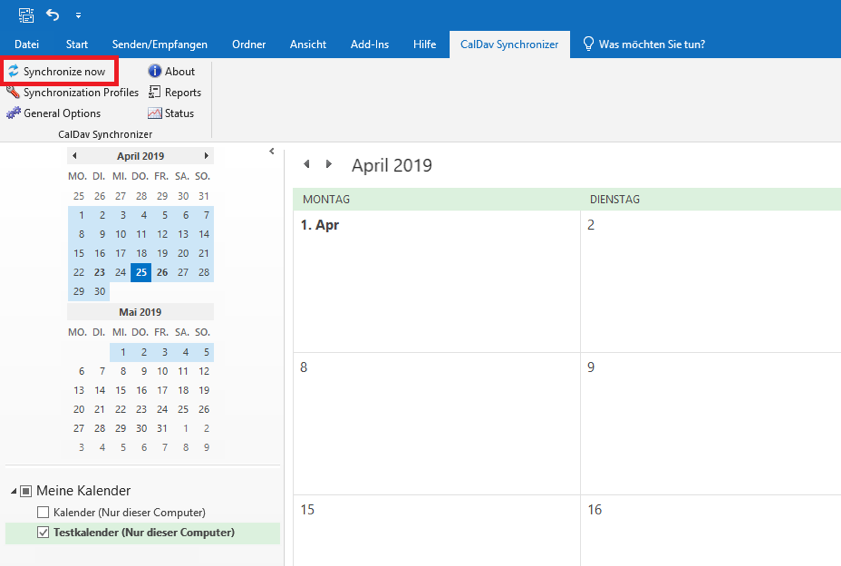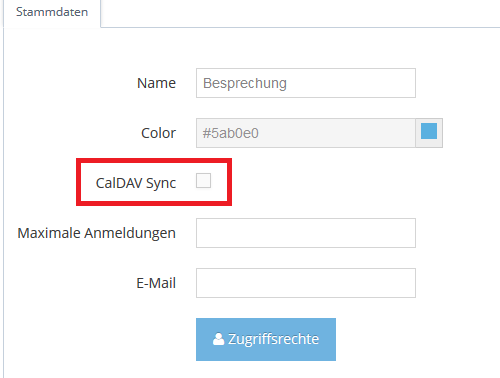CalDAV est un protocole réseau qui permet d'accéder et de synchroniser les fichiers de calendrier via WebDAV (Wikipedia.at).
Données nécessaires à la configuration
serveurs = c.1tool.com
nom d'utilisateur = adresse mail de 1Tool-Comptes
mot de passe = mot de passe de 1Tool-Comptes
configuration dans 1Tool
Avant de pouvoir paramétrer la synchronisation des calendriers, il est nécessaire de sélectionner les catégories de calendriers à synchroniser dans le 1Tool nécessaire.
Ce paramètre se trouve sous Organisation / Calendrier / Catégories être fait.
Modifiez la catégorie et cochez la case CalDAVComment régler la synchronisation.
iPhone
Paramètres / Mail, Contacts, Calendrier / Ajouter un compte / Autre / Ajouter un compte CardDAV
Outlook
Plugin de synchronisation avec Outlook
Pour synchroniser votre 1Tool calendrier dans Outlook, nous recommandons le plugin Outlook "Outlook CalDav Synchronizer" (http://caldavsynchronizer.org/)
Après avoir installé le plugin et redémarré Outlook, vous trouverez l'élément de menu "CalDav Synchronizer".
Veuillez y ouvrir "Profils de synchronisation".
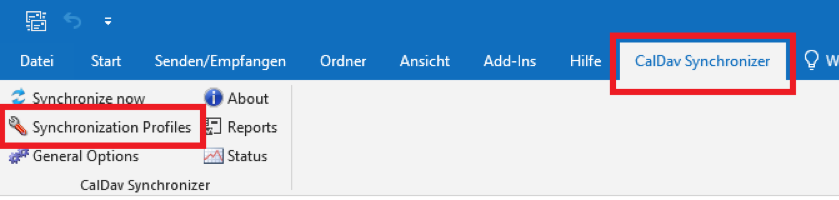
Ajouter un nouveau profil :
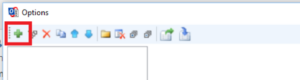
Le type de profil correct est "Generic CalDAV/CardDAV".
Confirmez votre sélection avec OK".
- Choisissez un nom de profil.
- Choisissez un dossier de calendrier vide ou créez-en un nouveau.
- L'URL du DAV est "https://c.1tool.com/".
- Veuillez entrer le vôtre ici 1Tool accéder aux données ; e-mail = utilisateur
- Cliquez sur "Tester ou découvrir les paramètres" pour continuer la configuration.
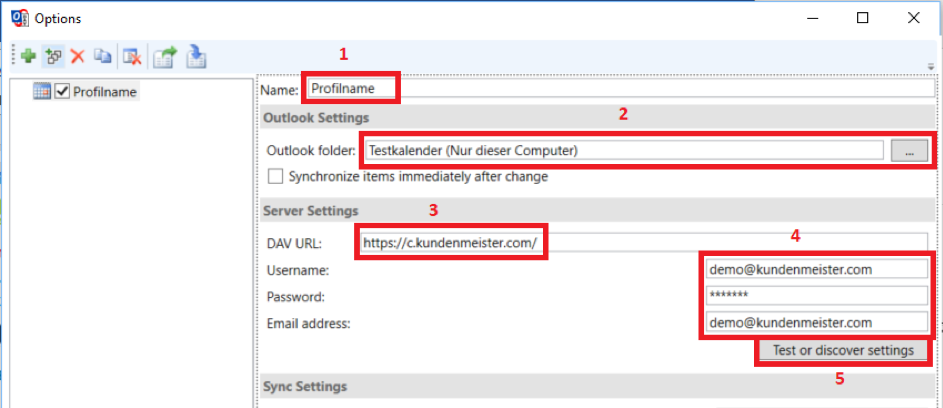
Maintenant, vous verrez toutes les catégories de calendrier 1Tool indiqués qui sont activés pour la synchronisation.
Vous pouvez toujours sélectionner UNE catégorie de calendrier par profil.
Confirmez votre sélection avec OK".
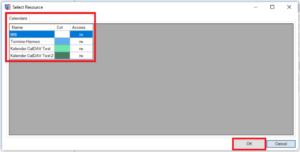
Si la configuration a réussi, le message suivant s'affiche :
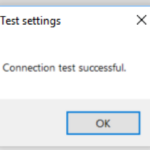
L'URL DAV est maintenant complétée après votre sélection :
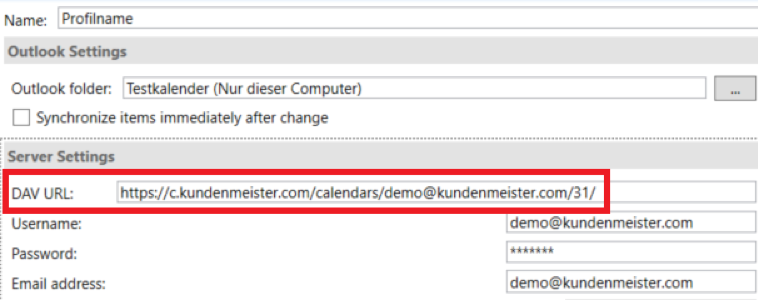
Pour terminer la configuration, Outlook doit être redémarré une fois.
Selon le paramètre, le plugin synchronisera automatiquement la catégorie de calendrier souhaitée.
Alternativement, vous pouvez également déclencher la synchronisation manuellement.